雨木风林稳定版Win10如何将自己的原声带添加到视频中?
发布日期:2018-04-12 08:54 作者:深度技术 来源:www.shenduwin10.com
Win10具有一些令人惊叹的人工智能,只需按一下按钮即可将音乐添加到视频中。 但是,如果你是一个修理工,或者有一个特定的安排,总是有选择自己做。
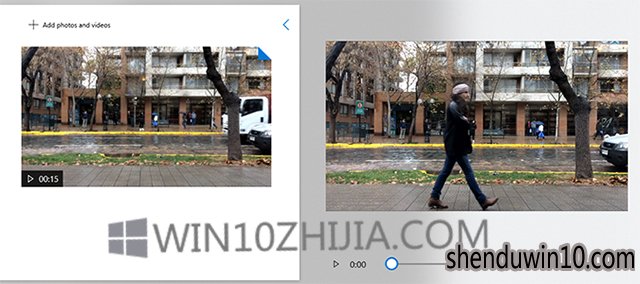
这很简单,虽然你会失去人工智能的好处,希望能与音乐的速度和音量相匹配,但使用微软的默认工具很容易。
1.打开照片。
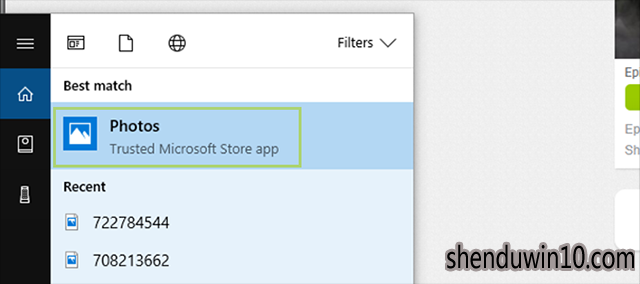
2.点击顶部的“创建”图标。 它应该打开一个下拉菜单。
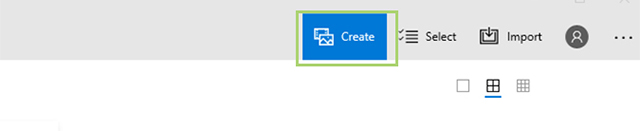
3.从可用选项列表中,选择包含音乐的自定义视频。
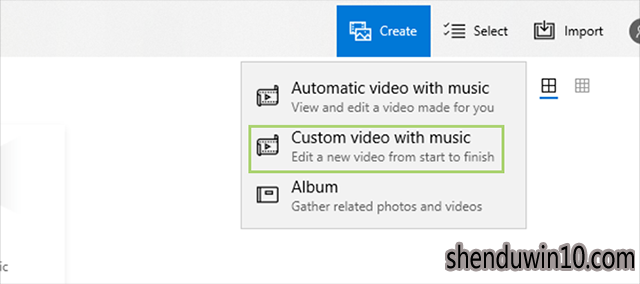
4.In the top right corner of the video, check the boxto select it.

5.点击右上角的添加按钮。

6.将视频拖到时间轴的底部。
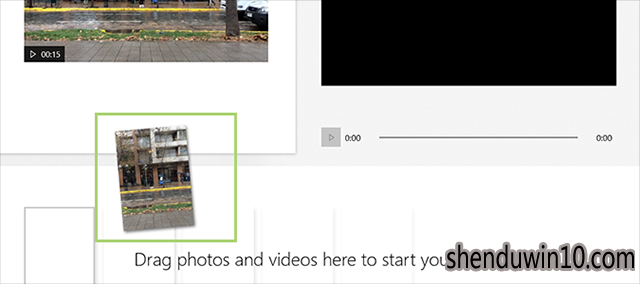
7.点击顶部的音乐。
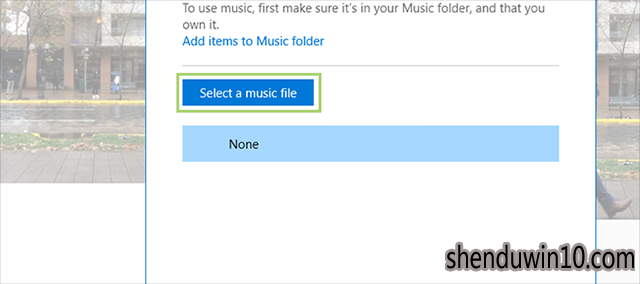
8.选择您的音乐以选择自定义曲目,或使用“推荐”部分添加其中一个默认选项。
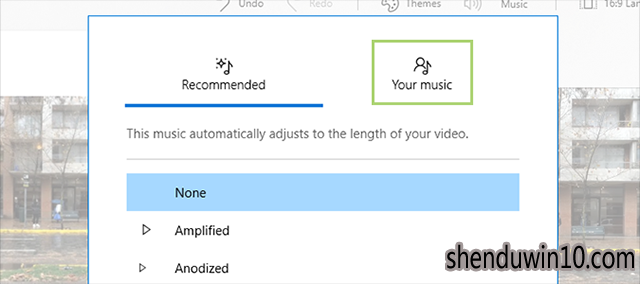
9.点击选择音乐文件,找到您想要添加的音轨。
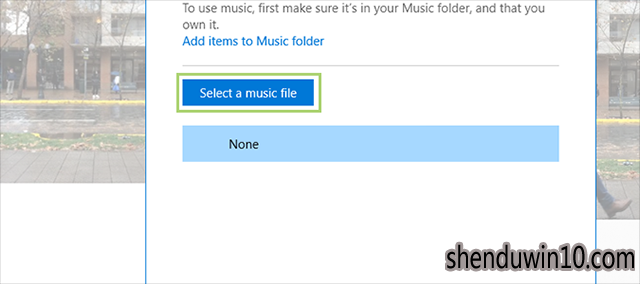
10.按完成。 或者,您可以单击复选框将节拍与音乐相匹配,但是我发现Windows不像使用文件那么好,因为它是默认文件。
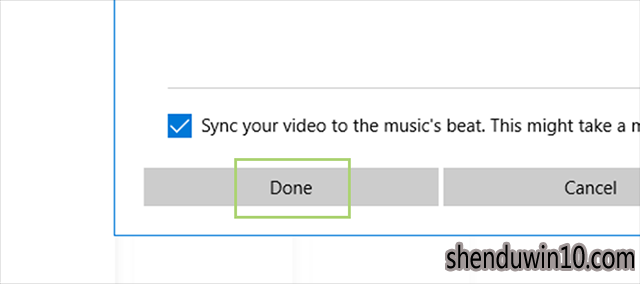
精品APP推荐
翼年代win8动漫主题
Doxillion V2.22
思维快车 V2.7 绿色版
清新绿色四月日历Win8主题
地板换色系统 V1.0 绿色版
EX安全卫士 V6.0.3
u老九u盘启动盘制作工具 v7.0 UEFI版
优码计件工资软件 V9.3.8
Ghost小助手
Process Hacker(查看进程软件) V2.39.124 汉化绿色版
风一样的女子田雨橙W8桌面
海蓝天空清爽Win8主题
点聚电子印章制章软件 V6.0 绿色版
淘宝买家卖家帐号采集 V1.5.6.0
foxy 2013 v2.0.14 中文绿色版
彩影ARP防火墙 V6.0.2 破解版
游行变速器 V6.9 绿色版
慵懒狗狗趴地板Win8主题
PC Lighthouse v2.0 绿色特别版
IE卸载工具 V2.10 绿色版
- 专题推荐
- 深度技术系统推荐
- 1深度技术Ghost Win10 x64位 完美纯净版2019年05月(无需激活)
- 2深度技术Ghost Win10 (64位) 经典装机版V2017.07月(免激活)
- 3深度技术Ghost Win10 X32位 完美装机版2017.09月(免激活)
- 4深度技术Ghost Win10 x64位 特别纯净版v2018.01(绝对激活)
- 5深度技术 Ghost Win10 32位 装机版 V2016.09(免激活)
- 6深度技术Ghost Win10 X64 精选纯净版2021v03(激活版)
- 7萝卜家园Windows11 体验装机版64位 2021.09
- 8深度技术Ghost Win10 X32增强修正版2017V01(绝对激活)
- 9深度技术 Ghost Win10 x86 装机版 2016年05月
- 10深度技术Ghost Win10 x64位 多驱动纯净版2019V08(绝对激活)
- 深度技术系统教程推荐

